맥북을 사용하다 보면 기본 사운드 설정이 사용자의 취향에 맞지 않거나, 저음(베이스)이나 고음(트레블)이 부족하다고 느껴질 수 있습니다. 특히, 음악 감상, 동영상 시청, 게임 플레이 등 다양한 환경에서 더 나은 음질을 원한다면 이퀄라이저(Equalizer)를 활용해 세밀하게 조정하는 것이 중요합니다.
macOS에는 기본적으로 이퀄라이저 기능이 없으며 Apple Music을 통해 일부 사운드 조정이 가능하지만, 서드파티 앱을 활용하면 시스템 전체의 사운드를 조절할 수 있습니다.
대표적인 이퀄라이저 앱으로는 Boom 3D, eqMac, SoundSource 등이 있으며, 이를 활용하면 원하는 음역대를 강화하고 더욱 풍부한 사운드를 경험할 수 있습니다.
이번 글에서는 맥북에서 이퀄라이저를 설정하는 방법과 추천 앱을 소개합니다. 음질을 최적화하고 더욱 만족스러운 사운드를 즐기고 싶다면 아래 방법을 확인해 보세요.
목차
Mac 이퀄라이저 적용 및 EQ 설정 방법
서두에서 언급했던 것 처럼 서드파티 앱을 사용해야 Mac 시스템에서 나오는 모든 소리에 이퀄라이저를 적용할 수 있습니다.
Boom 3D, eqMac, SoundSource를 사용해봤을 때 eqMac이 기본에 충실했으며 맥북에 연결된 장치별로 EQ를 따로 적용할 수 있는 점이 마음에 들어서 eqMac을 기준으로 글을 작성했습니다.
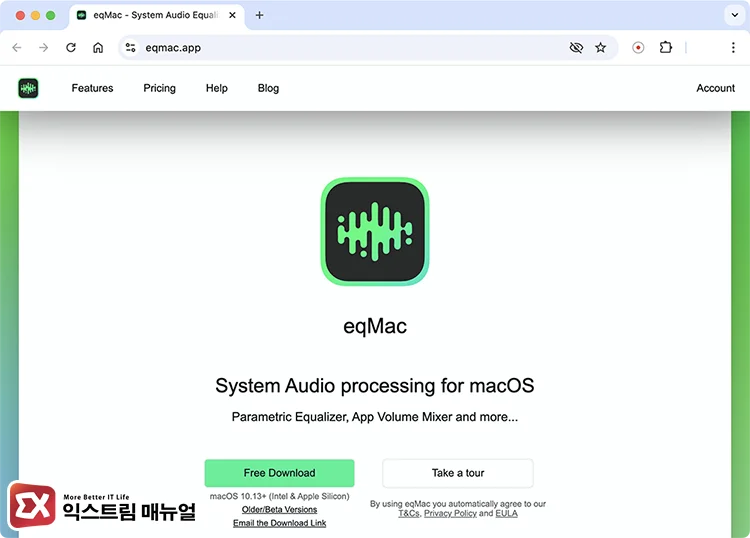
링크 : eqMac.app
공식 사이트에서 앱을 다운로드 받아 설치합니다. eqMac은 이퀄라이저 적용이 기본적으로 무료라서 부담이 없습니다.
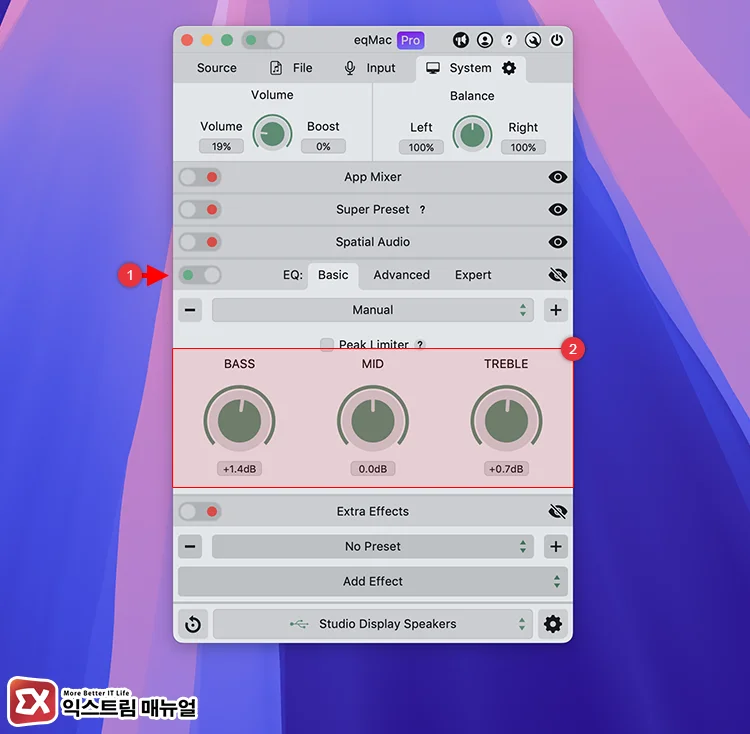
앱을 실행한 후, EQ 항목을 활성화 합니다. 그리고 BASS, MID, TREBLE 노브를 움직이면 저음, 중음, 고음 음역대에 바로 EQ가 적용됩니다.
맥북의 경우 이퀄라이저가 잘 먹는다고 생각되며 저음과 고음역을 조금만 올려줘도 효과가 좋았습니다. 개인적으로 V자 형태의 소리를 좋아해서 BASS와 TREBLE을 살짝씩 올려봤습니다.
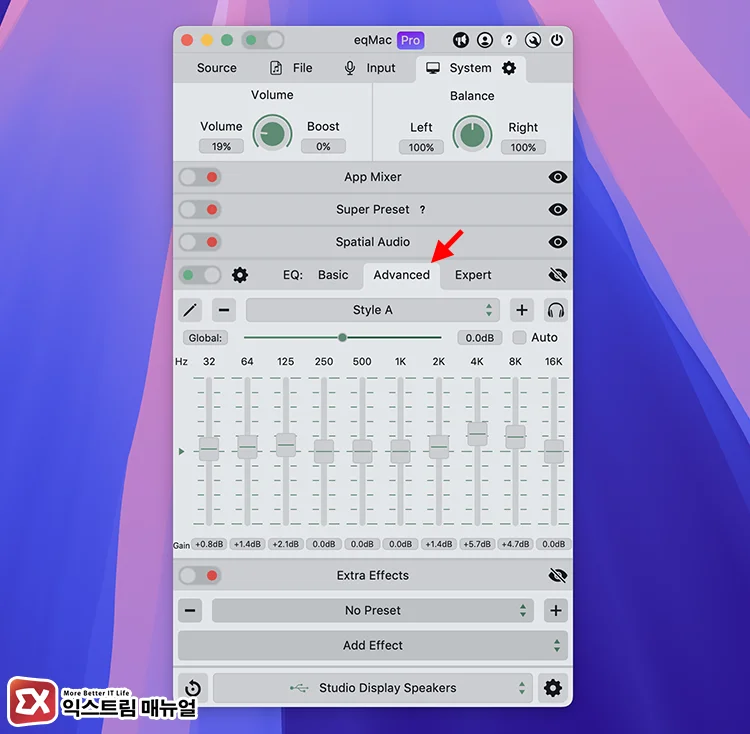
EQ의 Advanced를 선택하면 더 세밀한 이퀄라이저 설정이 가능합니다. 시스템에서 소리가 출력될 때 소프트웨어적으로 eqMac을 한 번 지나치게 되는 특성상 EQ를 너무 많이 적용하면 소리가 깨질 수 있는데요.
실제 사용 시 +1.5dB 한도 내에서 적용하니 음질 손상 없이 괜찮은 소리를 내줬습니다.
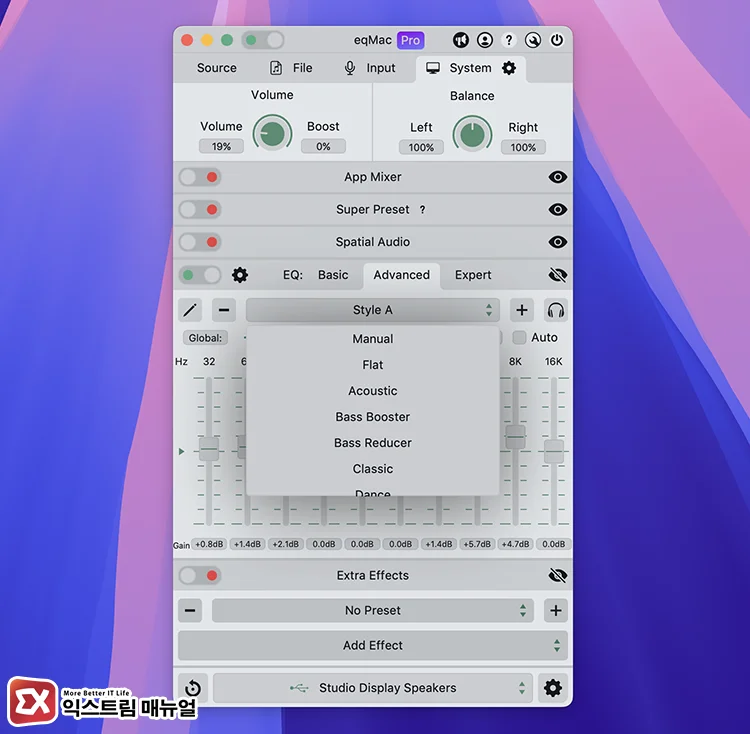
사용자의 취향에 맞게 조절한 EQ를 프리셋으로 저장할 수 있습니다. 꽤 많은 종류의 프리셋을 기본으로 제공하는데, 이 프리셋을 지우고 사용자가 추가한 것들로만 구성해 사용해도 됩니다.
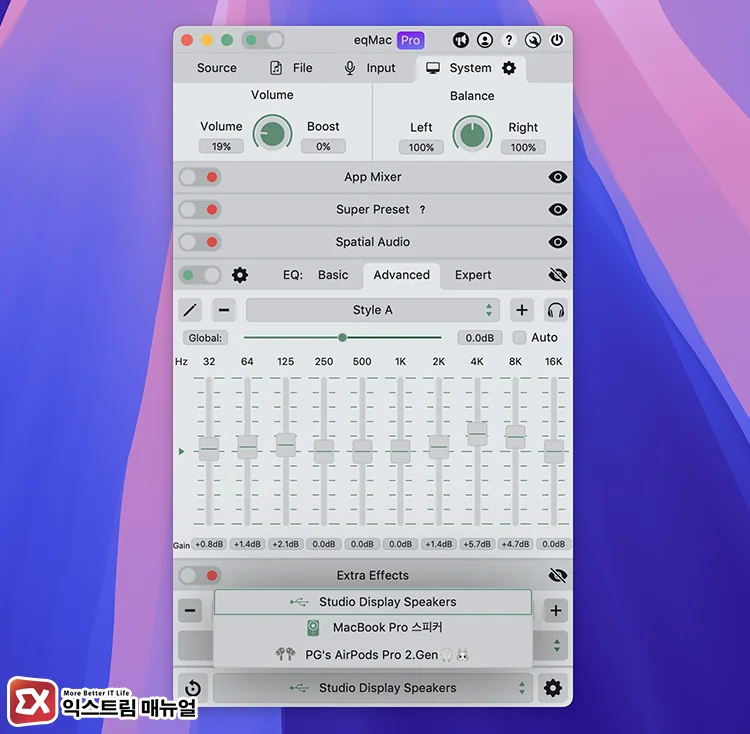
앱 화면 아래에는 출력 장치를 선택할 수 있습니다. 맥북 기본 스피커 뿐만 아니라 외부 모니터에 내장된 스피커, 오디오 인터페이스, 에어팟 등 모든 사운드 출력 장치에 대해서 이퀄라이저를 적용할 수 있습니다.
각 장치별로 아쉬운 음질을 EQ로 조절해서 개선한 후 프리셋을 만들면 장치를 변경했을 때 원하는 소리로 최적화할 수 있습니다. 물론 유료 버전을 사용하면 이러한 과정이 생략되지만 장치가 거의 고정적인 분들은 무료 버전으로도 충분할 것 같습니다. 특히 에어팟에 이퀄라이저를 적용할 수 있는 점이 매우 마음에 드네요.
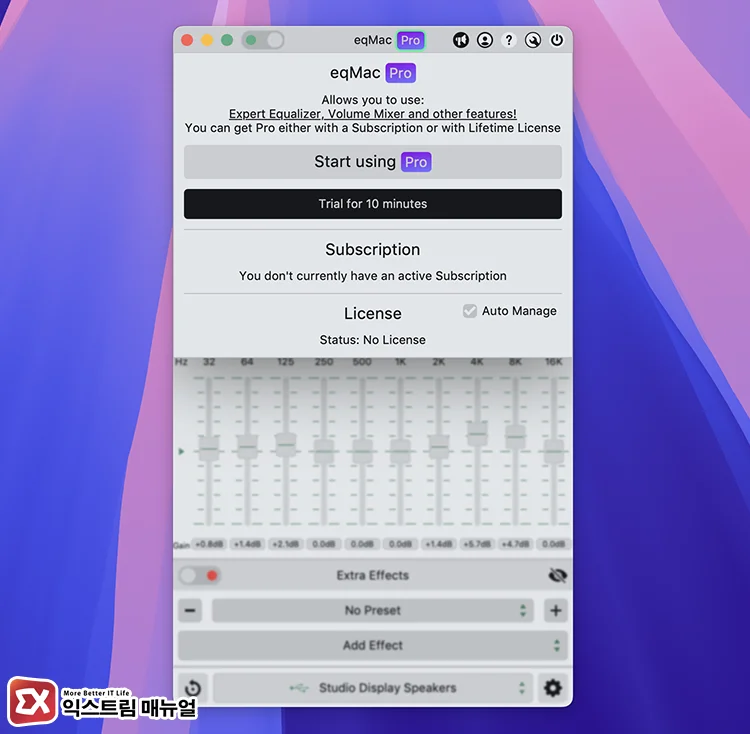
출력 장치별, 앱 별로 다 다른 볼륨과 이퀄라이저를 적용할 수 있는데, 이러한 부가 기능은 Pro 버전을 사용해야 하는 점 참고하시길 바랍니다.
그래도 이퀄라이저 본연의 기능을 제한 없이 사용할 수 있어서 개인적으로 제일 마음에 드는 앱입니다. 😀
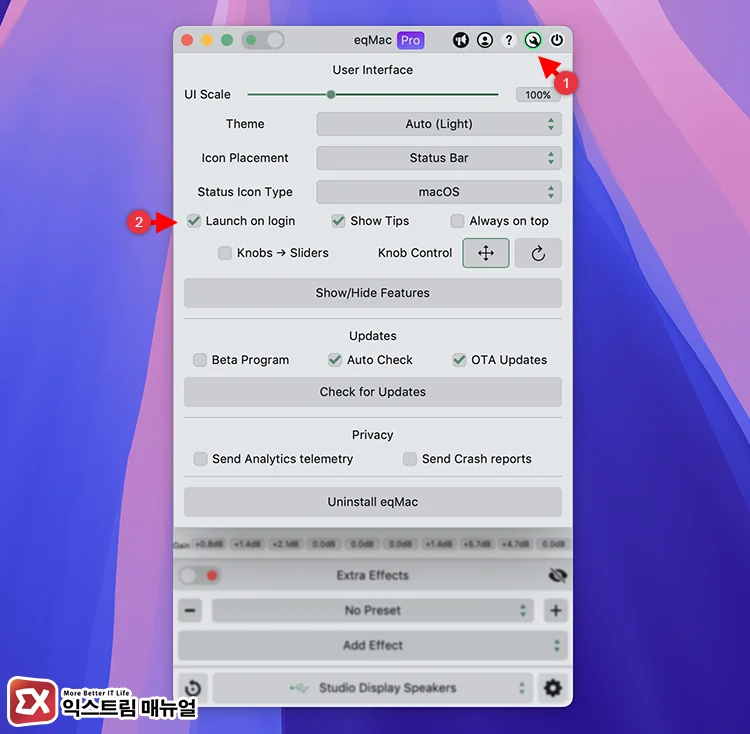
eqMac이 실행되고 있을 때만 이퀄라이저가 적용되므로 설정에서 Launch on login에 체크해서 맥북을 켰을 때 항상 실행되게 하면 편리합니다.
또한 Icon Placement를 Status Bar로 변경하면 앱이 실행되는 동안 Dock에 아이콘이 보이는 대신 상단 메뉴에만 표시될 수 있게 설정할 수 있습니다.
Mac 이퀄라이저 앱 추천 3가지
| 앱 이름 | 장점 | 단점 |
|---|---|---|
| Boom 3D | 강력한 3D 서라운드 사운드 효과 제공 시스템 전체 이퀄라이저 적용 가능 다양한 프리셋 및 수동 조정 지원 음악 감상, 영화 감상에 최적화 | 유료 앱 (일회성 결제 또는 구독 필요) 일부 앱과의 호환성 문제 발생 가능 |
| eqMac | 무료로 사용 가능 (기본 기능) 심플한 UI, 직관적인 조작 방식 시스템 전체 사운드 조절 가능 다양한 필터와 조정 옵션 제공 | 고급 기능 사용 시 유료 결제 필요 일부 설정이 macOS 업데이트 이후 비활성화될 수 있음 |
| SoundSource | 개별 앱별로 이퀄라이저 설정 가능 macOS와 뛰어난 호환성 유지 고품질 오디오 필터 제공 (HQ Mode) 음량 부스터 기능 내장 | 유료 (무료 체험판 제공, 정식 버전 유료) 초보자에게 다소 복잡할 수 있는 UI |
- 음악 & 영화 감상 최적화 → Boom 3D (3D 서라운드 효과 제공)
- 무료 + 기본적인 이퀄라이저 기능 → eqMac (간단하고 직관적인 조작)
- 개별 앱별 세밀한 조정 → SoundSource (각 앱마다 맞춤 사운드 설정 가능)
간략하게 맥북에서 사용할만한 이퀄라이저 앱 3가지를 정리해 봤습니다. 나머지 2가지 앱은 유료로 접근성이 떨어지며 범용성으로만 봤을 때 무료 버전이 최고라고 생각되네요.



